确保在BIOS中确认设置,并确保系统和硬件条件符合要求。保持良好的散热和稳定的电源供应,睿频就能为您的日常使用提供额外的性能支持。Intel i5-4590是一款基于第四代Haswell架构的处理器,其基础频率为3.3GHz,通过睿频技术可以自动提升至3.7GHz。这项技术为用户在日常使用中提供了更高的灵活性,使电脑在需要时能够快速响应。许多用户关心如何设置睿频功能,其实,这项技术是处理器自带的智能特性,通常无需手动设置。不过,为确保其正常运作,您需要注意以下几个要点。
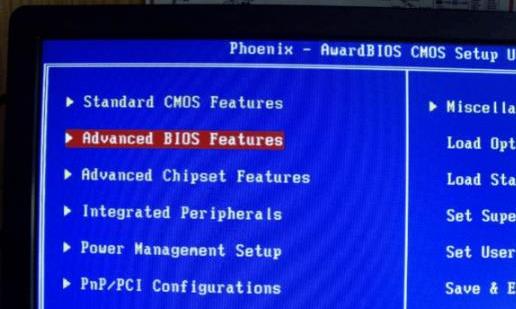
一、确保主板支持睿频功能
检查您的主板是否支持睿频功能。大多数中高端主板已经默认支持此项技术,但如果您的主板较旧或属于入门级型号,可能会受到限制。进入BIOS设置,通常可以找到“Intel Turbo Boost Technology”选项,确保该选项处于开启状态。如果找不到此选项,也不必过于担心,这可能意味着您的主板已默认启用此功能或根本不支持。
二、BIOS设置
设置睿频其实并不复杂。开机时按“Delete”或“F2”键(具体取决于您的主板)进入BIOS。在BIOS界面中,查找与CPU相关的设置。有些主板在“Advanced”或“CPU Configuration”菜单中会显示“Intel Turbo Boost”选项。将该选项设置为“Enabled”,保存设置并退出。这样,处理器便能够根据需求自动提升频率,以达到更好的性能表现。
三、关注温度与功耗
谈到睿频,就不得不提温度和功耗。这项技术需要在CPU温度和电源负载可承受的范围内工作。因此,确保良好的散热条件至关重要。安装高效的风冷或水冷散热器是个明智的选择。同时,要保证电源能够稳定供电,以免在睿频时因功耗不足而导致降频甚至死机。
四、调整系统设置
完成睿频设置后,建议检查Windows系统的电源选项。进入控制面板,选择“电源选项”,将电源计划调整为“高性能”,以确保CPU随时可以进入睿频状态。但请注意,这样可能会增加电力消耗,因此在做出选择时要权衡需求与电费开支。
五、使用监控软件
要判断睿频是否生效,有时肉眼难以察觉。您可以下载一些硬件监控软件,如CPU-Z或AIDA64,通过这些工具实时查看CPU的频率变化。当运行大型游戏或进行视频渲染时,观察频率是否提升到3.7GHz,以了解操作是否成功。
六、避免手动超频
可能有朋友会问,是否可以通过手动超频进一步提升频率。i5-4590并不是专为超频设计的处理器,长期手动调整频率可能会影响系统稳定性,甚至缩短CPU的使用寿命。因此,为了保护您的硬件,建议不进行手动超频。睿频技术已经足以满足大多数日常使用场景。
i5-4590的睿频功能为用户提供了在需要时增强性能的便利。设置这一功能并不复杂,对于不熟悉电脑硬件的普通用户,以上的这些步骤足以让您的电脑表现更加出色。
点击阅读全文